win7怎么增加虚拟内存 电脑增加虚拟内存操作方法介绍
2020-03-15 电脑常见问题
我们在使用电脑的时候,如果电脑的物理内存不足,我们就能够通过电脑系统上的虚拟内存来设置一下虚拟内存,把虚拟内存设置得大一点,就可以在一定程度上缓解内存不足的压力,那么win7怎么增加虚拟内存呢?今天为大家分享win7电脑增加虚拟内存的操作方法。
增加虚拟内存操作方法:
1、首先打开开始菜单,在开始菜单的计算机选项上面,点击鼠标右键,然后选择属性选项。如图所示:

2、打开电脑属性页,在属性页的左边有一个高级系统选项,点击打开。如图所示:
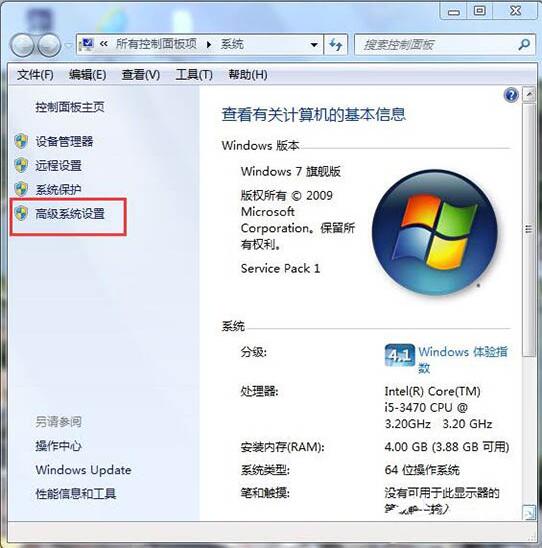
3、在系统属性页中,打开上方性能类别的设置按钮。如图所示:
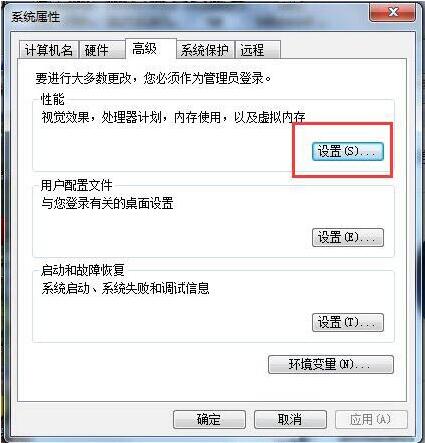
4、打开性能选项之后 ,我们首先要切换到高级菜单选项,在高级选项中,点击虚拟内在中的更改按钮,如图所示:
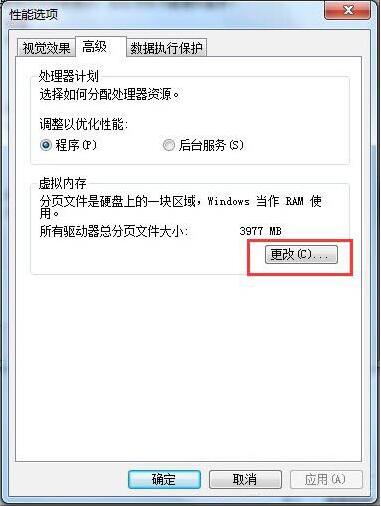
5、然后,我们要取消选定页面顶部的复选框,然后点击一下系统所在的驱动器,然后再点击自定义大小 ,在自定义大小后面的空白框中输入你所要设置的虚拟内存的大小。输入完成,最后点击确定退出。如图所示:
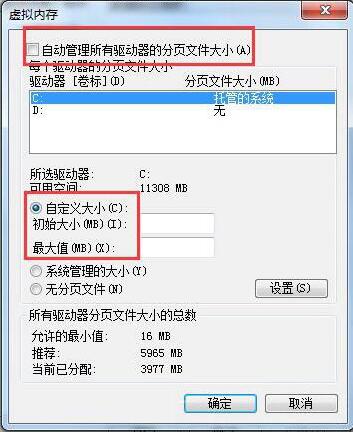
win7电脑增加虚拟内存的操作方法就为用户们详细介绍到这里了,如果用户们使用地难熬的时候不知道如何增加虚拟内存,可以根据上述方法步骤进行操作哦,希望本篇教程能够帮到大家,更多精彩教程请关注u深度官方网站。

